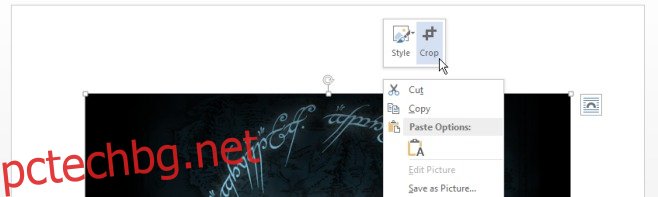Управлението на снимки в документ на MS Word винаги е било трудно. Простото преместване на изображение е достатъчно, за да нарушите настройката на цял документ. MS Word има много страхотни функции за редактиране на снимки, една от които е функцията за изрязване. Както подсказва името, тази функция ви позволява да изрежете част от вашите снимки и изглежда достатъчно проста за използване на повърхността. Ако сте го използвали обаче, знаете, че функцията за изрязване няма да изтрие изрязаната част от картината. За да направите това, трябва да изпълните една допълнителна стъпка.
Отворете документ на MS Word и поставете снимка в него. Щракнете с десния бутон върху снимките, за да изведете инструмента за изрязване. След като активирате, продължете и изрежете снимката си до размера, който искате да бъде.
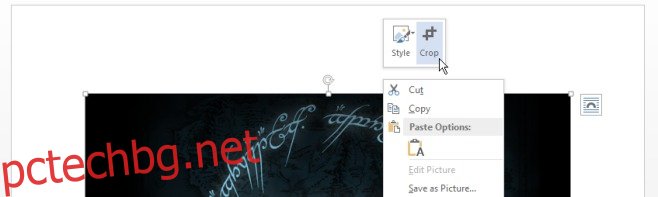
След като го изрежете до размера и вече показва намалената версия в документа, изберете го отново и отидете в раздела Инструменти за изображения. В набора от инструменти „Коригиране“ намерете бутона „Компресиране“ и щракнете върху него. Ще се отвори диалогов прозорец с две опции за компресиране. Уверете се, че „Изтриване на изрязани области от снимки“ е отметнато и след това щракнете върху „OK“.
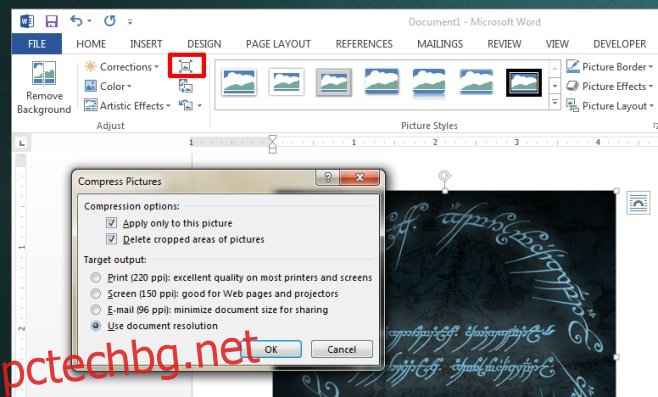
Частта от картината, която беше изрязана, сега ще изчезне. Това намалява размера на документа и ще гарантира, че всеки, на когото изпратите документа, ще види само частта от картината, която искате. Ако не изрежете частите, които сте премахнали, всеки ще може да използва инструмента за изрязване и да върне картината в оригиналния й размер. Жалко е, че изрязаните области не са изрязани по подразбиране, но това се прави, за да се улесни възстановяването на оригиналното изображение в документа, вместо да се налага да го вмъквате отново. Излишно е да казвам, че това е труден избор, когато става въпрос за решаване как трябва да се направи, така че е най-добре да знаете как работи изрязването.